NX CAM 加工通用-胚料體的建立 – 2017/07/21
21
七月
在NX CAM當中,使用者可以透過「胚料體」來建立WORKPIECE以進行加工,但是如果已經有了 “半成品" 的 “中胚",又該怎麼建立 “中胚" 用的胚料體,以供NX CAM進行工序建立??
使用者可以參考以下的方式來進行建立 “中胚" 的胚料體。
步驟1 步驟2 步驟3 步驟4 步驟5 步驟6 步驟7 步驟8 步驟9 步驟10 步驟11 步驟12
開啟一個模型以便進行 "胚料" 的建立。
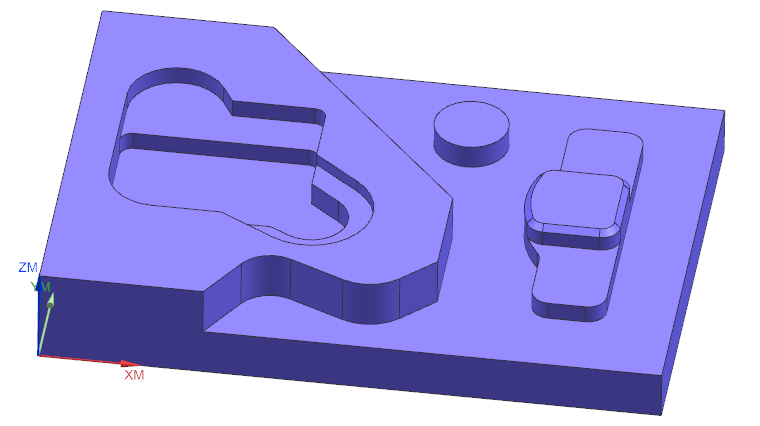
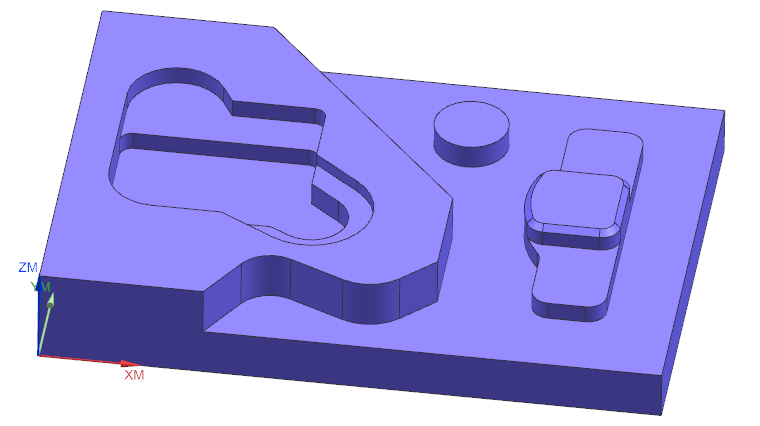
利用 ”圖層” 的方式,將原本的零件複製到另一個圖層,以便後續的胚料體建立。
透過 "圖層" 設定的指令,使用者可以在工作圖層的選項當中,輸入新的圖層名稱,按下Enter之後,下方即會新增一個新圖層。
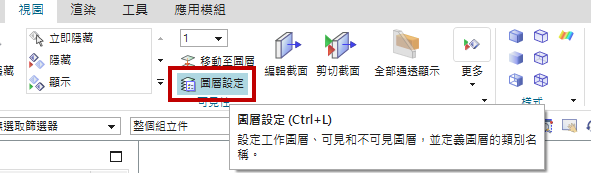
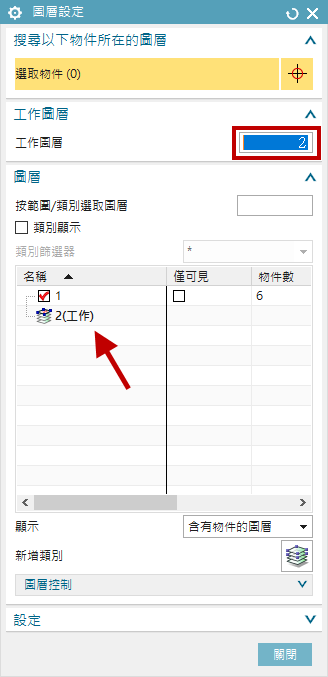
透過 "圖層" 設定的指令,使用者可以在工作圖層的選項當中,輸入新的圖層名稱,按下Enter之後,下方即會新增一個新圖層。
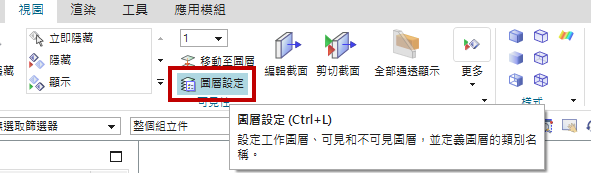
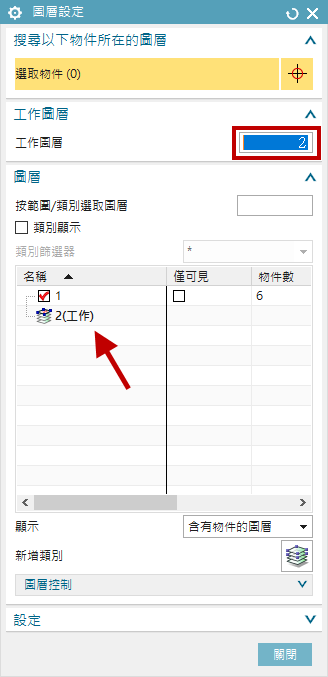
接著點選零件體,並且在新圖層的名稱當中點擊滑鼠 "右鍵",選擇「將選定內容複製至圖層」,在「類選取」當中,直接點選「確定」即可。
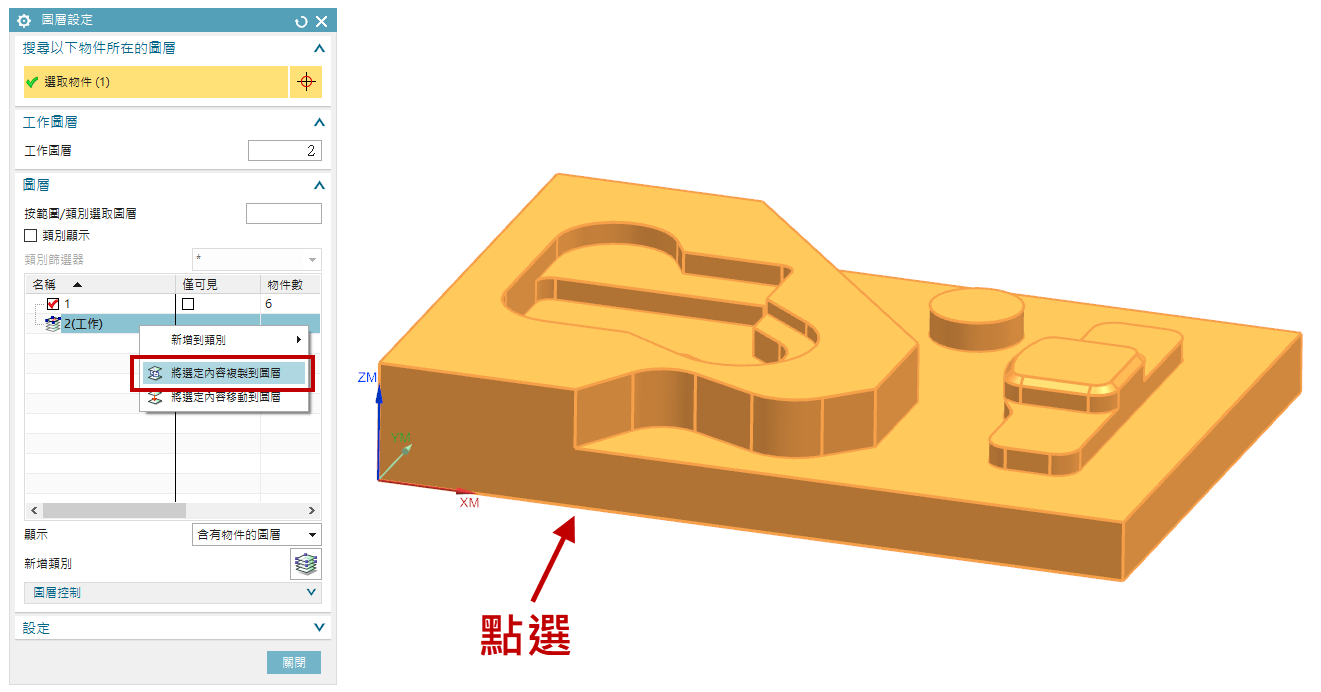
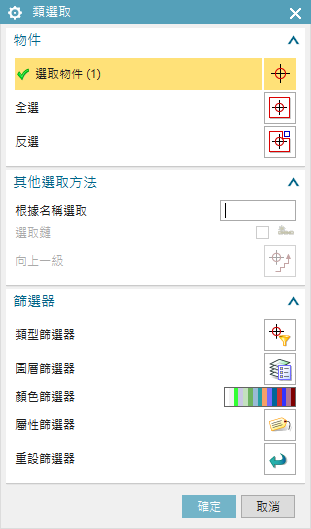
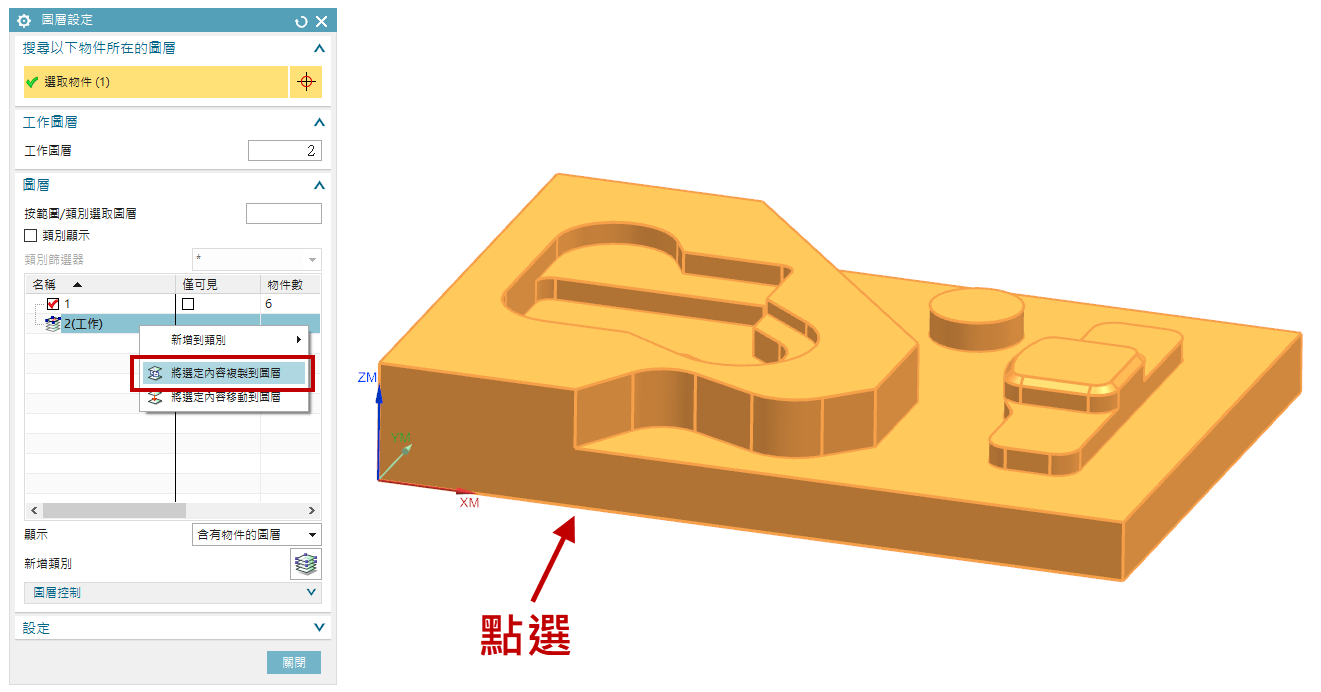
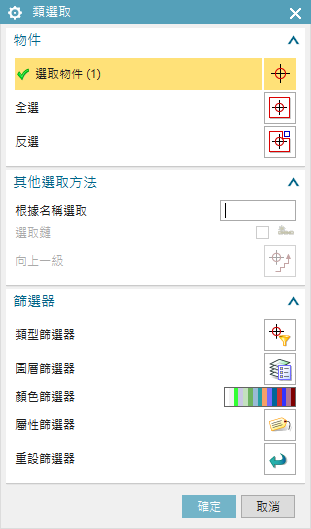
回到圖層設定時,使用者就可以發現到新圖層在物件數當中,會多增加了一個物件,這樣就可以將圖層分層完畢。同時,使用者也可以將圖層1前方的勾選取消,這樣就可以讓圖層1的物件隱藏,保持工作區域上僅出現圖層2的物件。
▲備註:圖層名稱後方有標註(工作),即表示為正在使用的圖層,使用中的圖層是無法隱藏,但其他的圖層可以取消勾選使圖層內的物件隱藏,使用者可以透過滑鼠左鍵連續點擊兩下即可切換。
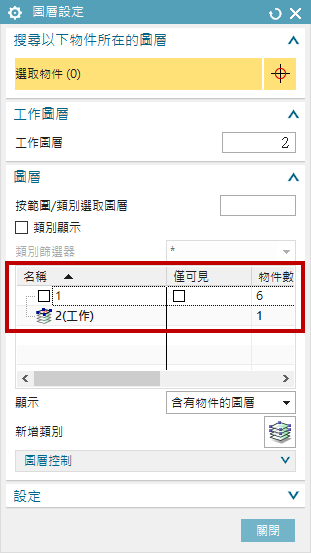
▲備註:圖層名稱後方有標註(工作),即表示為正在使用的圖層,使用中的圖層是無法隱藏,但其他的圖層可以取消勾選使圖層內的物件隱藏,使用者可以透過滑鼠左鍵連續點擊兩下即可切換。
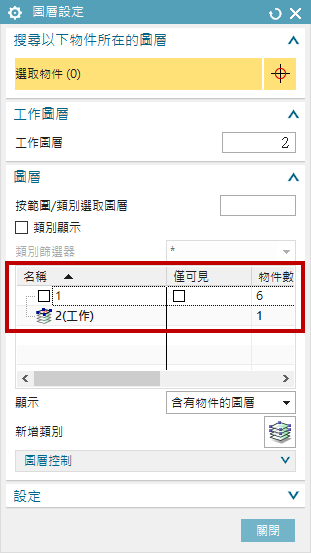
如果需要建立精修的預留料,點選「首頁」→「同步建模」→「偏置區域」,框選需要偏置的胚料件區域,並且根據使用者需求設定中胚預留的殘料距離,即可將胚料偏置完成。
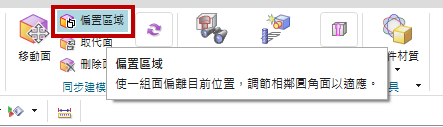
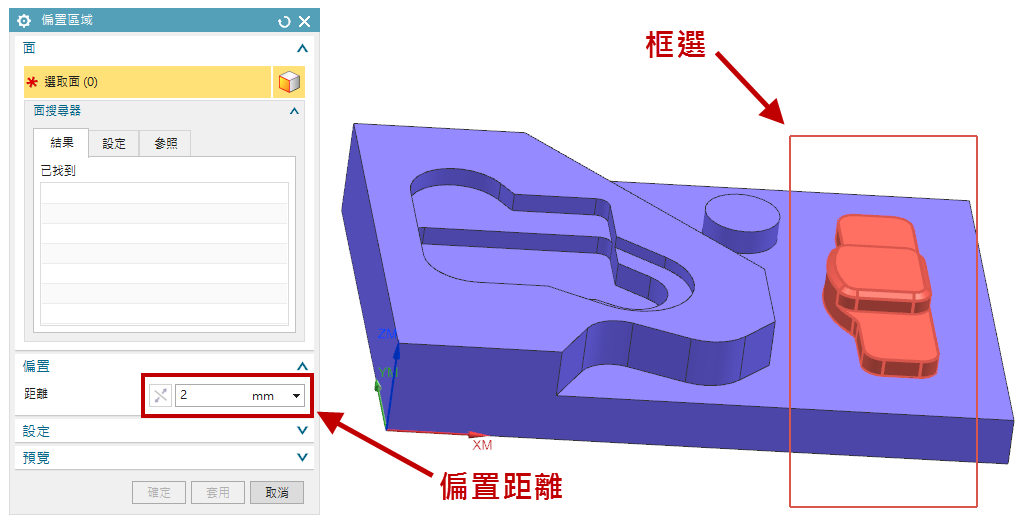
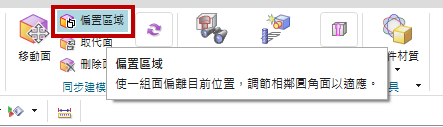
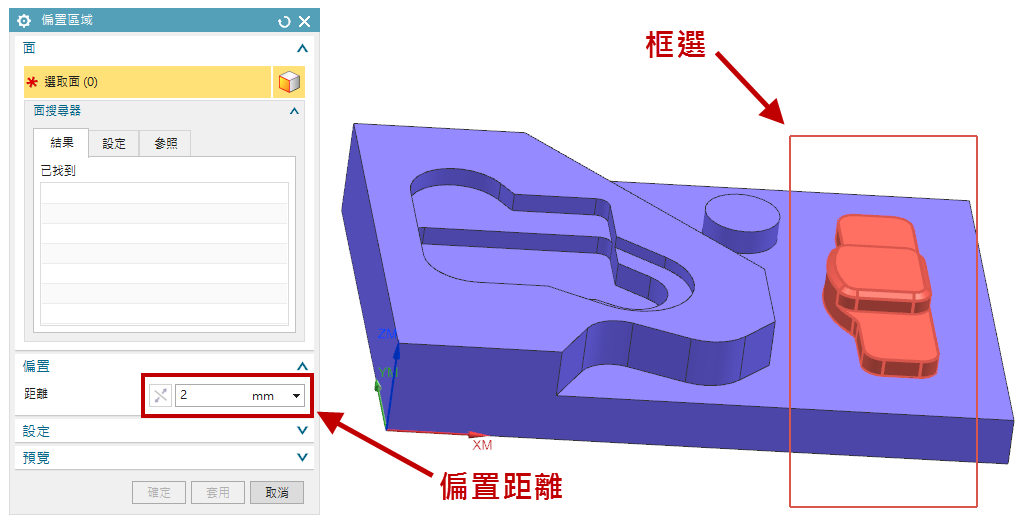
如果是需要刪除部分區域的以建立胚料,也可以利用「首頁」→「同步建模」→「刪除面」將需要加工的區域恢復成胚料,以便建立刀具路徑。
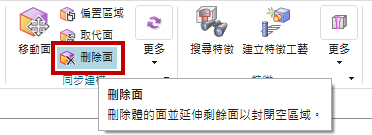
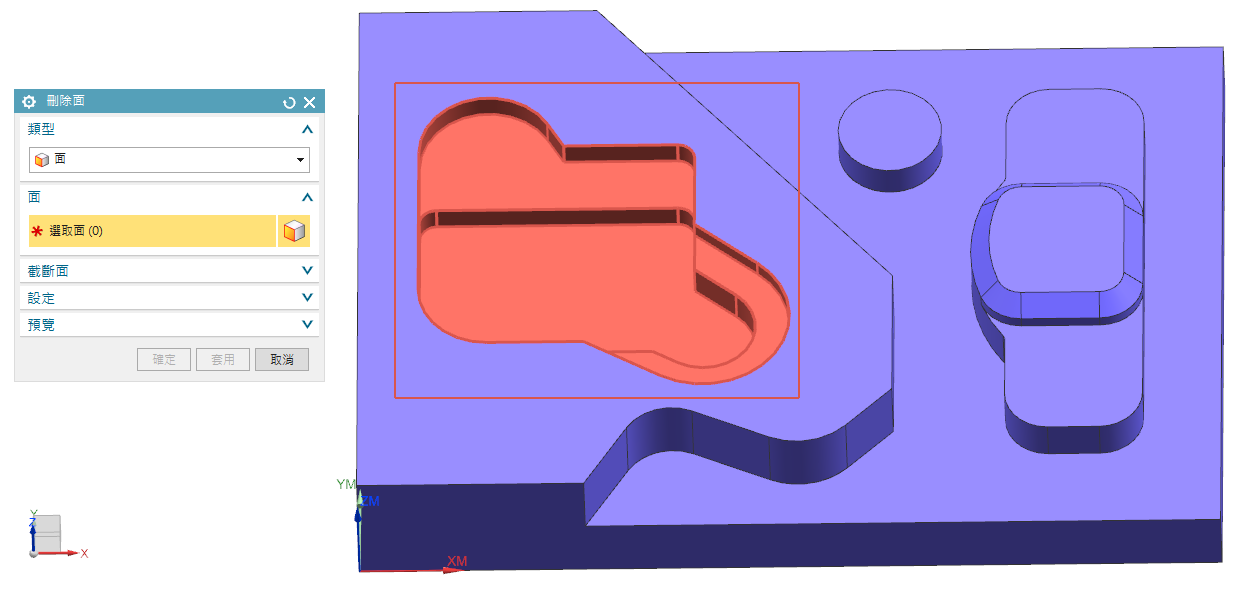
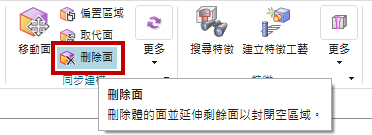
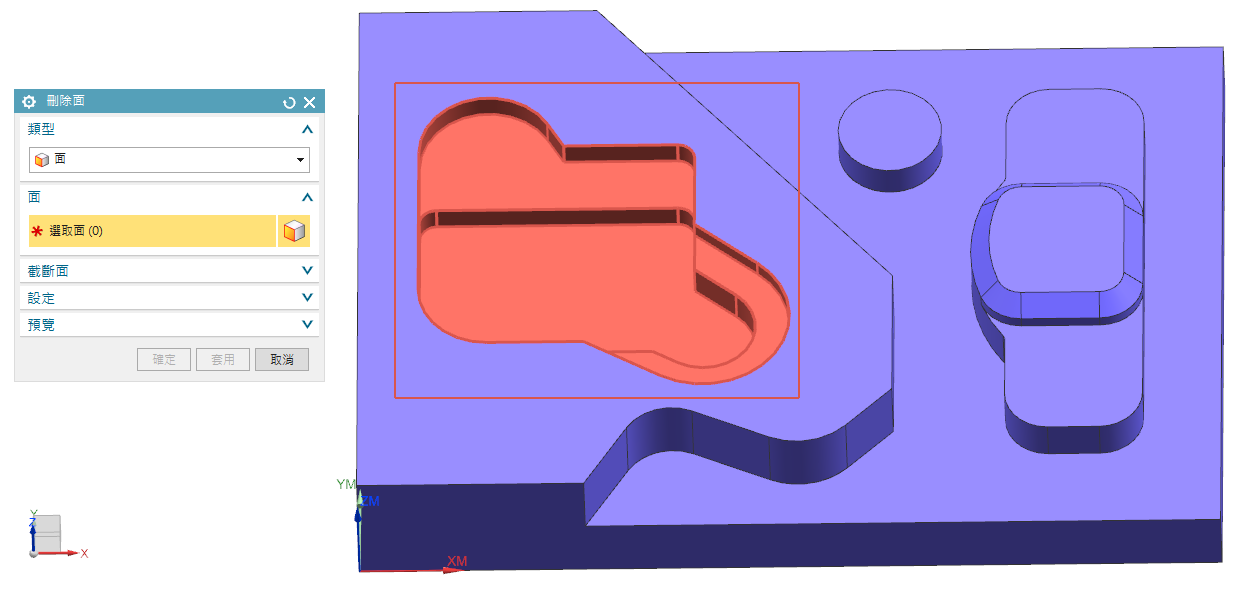
透過前面的動作,使用者就可以得到一個 "中胚料" 的模型。
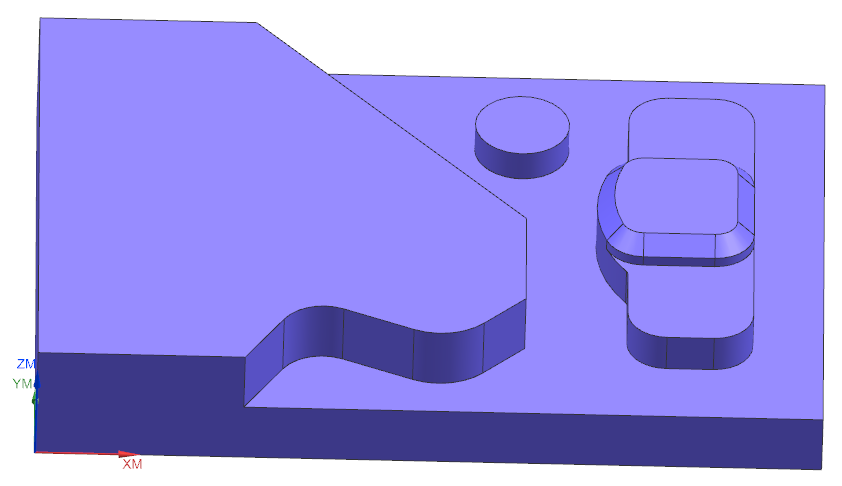
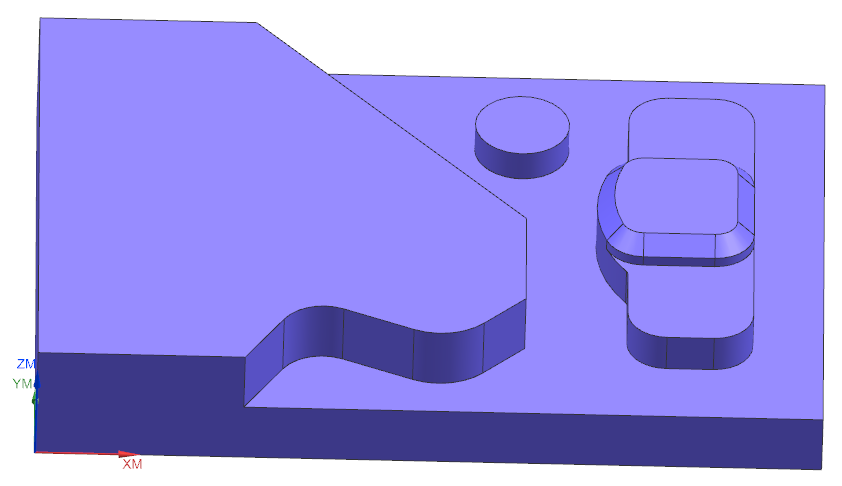
接著使用者就可以來建立WORKPIECE了,加工座標系可依照使用者的需求定位。
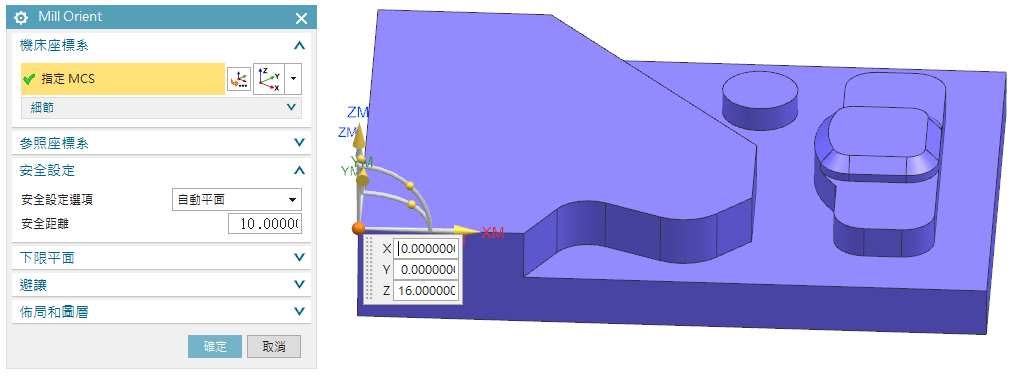
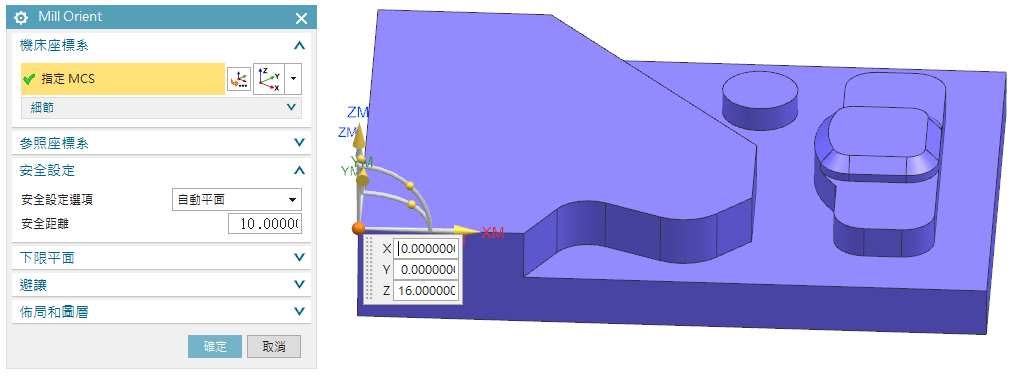
使用者可以透過圖層的設定切換,來選擇顯示零件跟胚料以方便選取。
將工作切換至圖層1,並且將圖層2的可見性關閉,即可顯示零件以供使用者選取。
將工作切換至圖層2,並且將圖層1的可見性關閉,即可顯示胚料以供使用者選取。

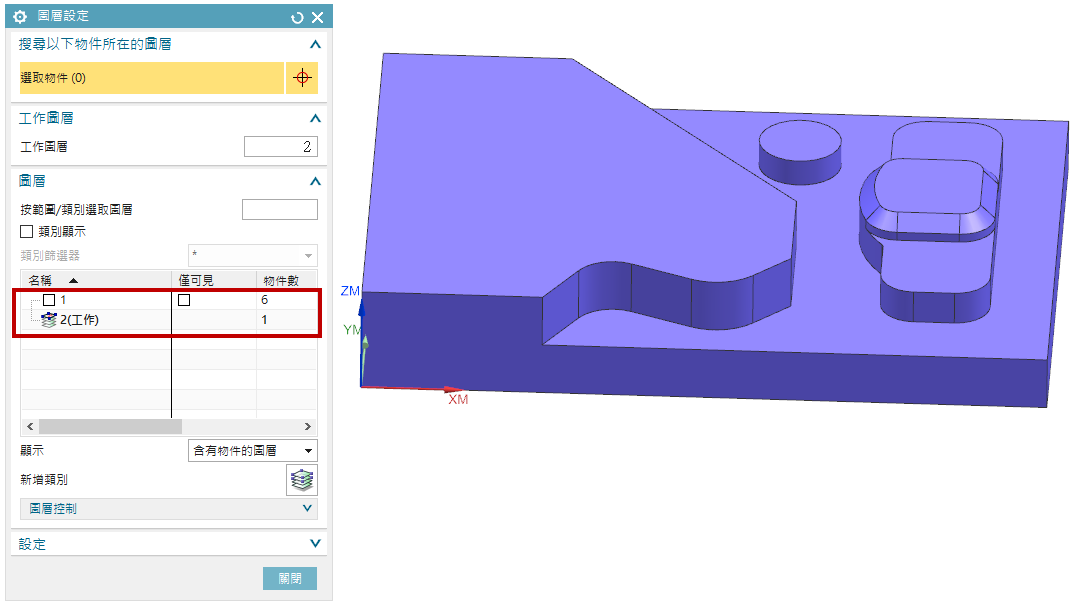
將工作切換至圖層1,並且將圖層2的可見性關閉,即可顯示零件以供使用者選取。
將工作切換至圖層2,並且將圖層1的可見性關閉,即可顯示胚料以供使用者選取。

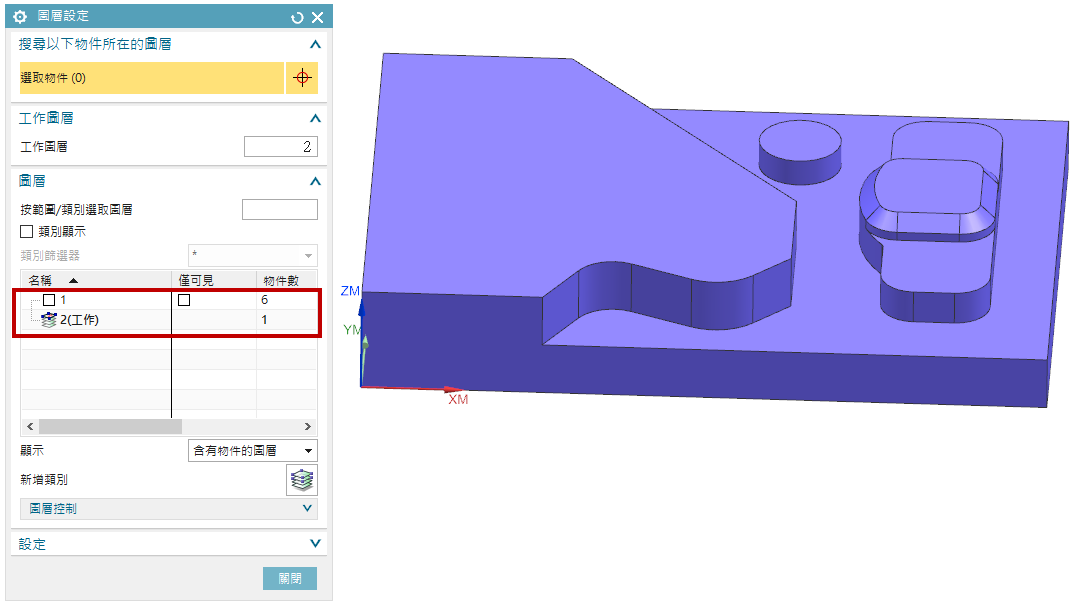
建立WORKPIECE時,指定零件可以選擇在圖層1的零件體。
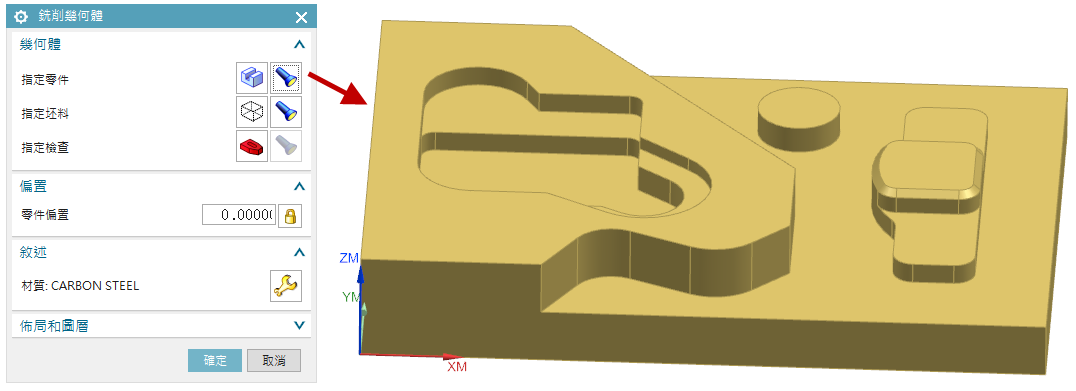
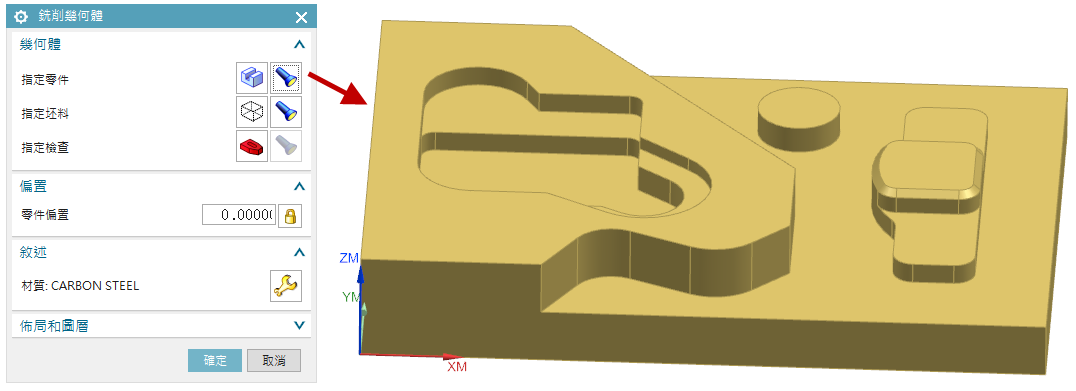
建立WORKPIECE時,指定胚件可以選擇在圖層2的胚件體,但設定時需切換成「幾何體」來點選胚料體。
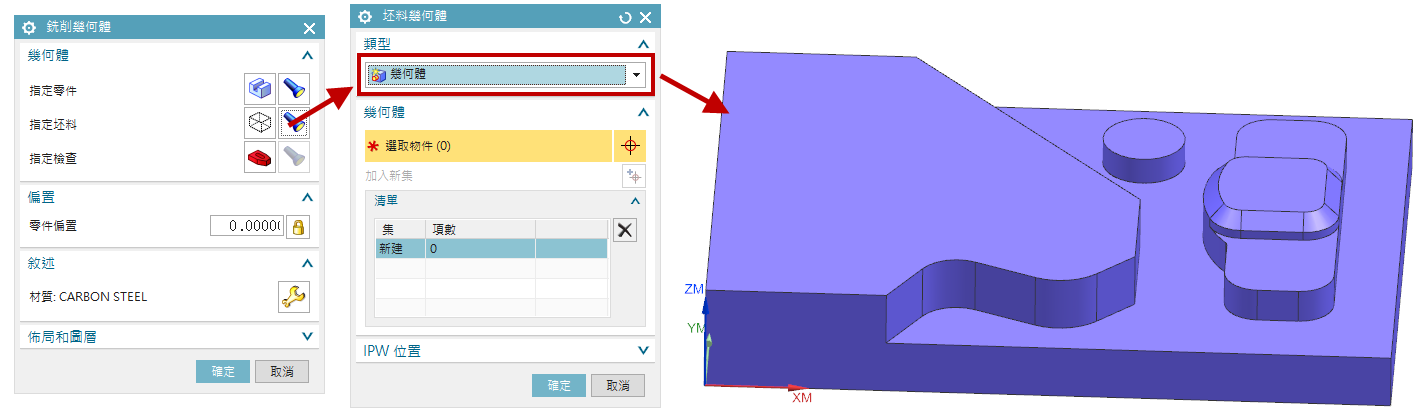
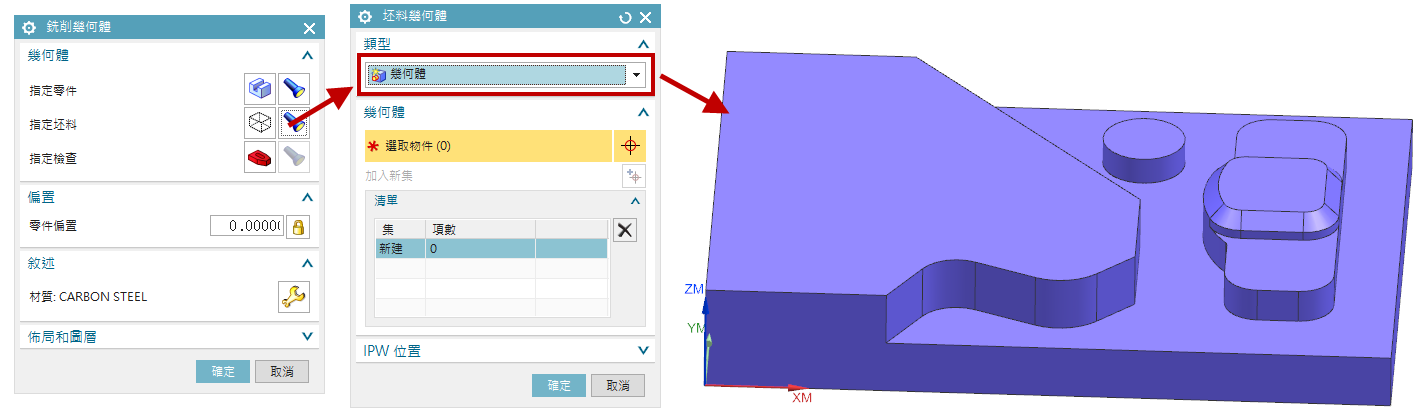
這樣即可建立中胚料的WORKPIECE以進行工序建立,也可以避免空刀的情況發生。…(完)
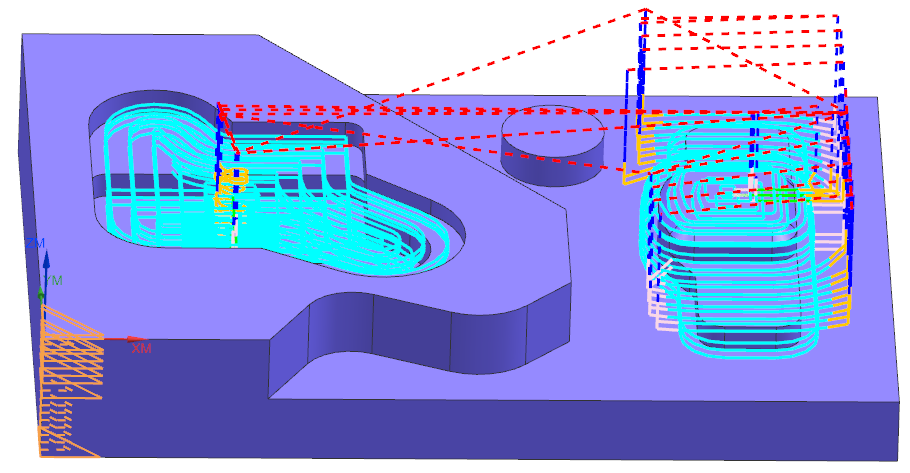
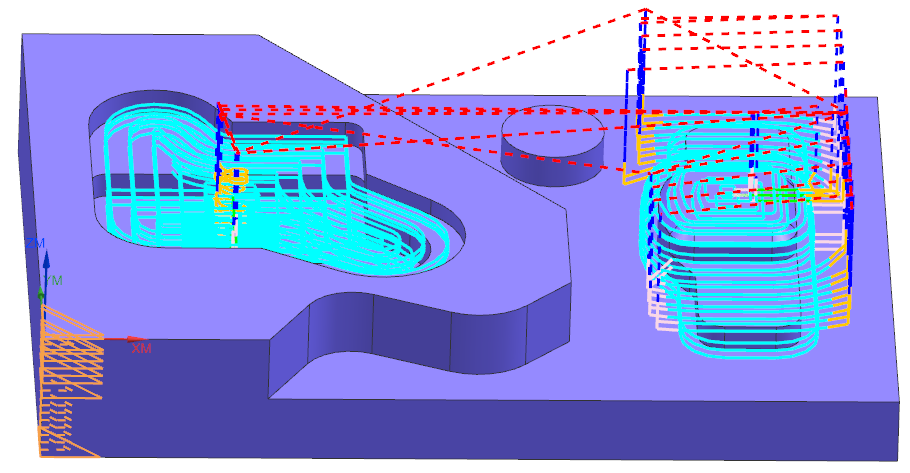
林彥錡 Kevin Lin

